iSkysoft Slideshow Maker官方下载使用帮助
时间:2021-06-01 11:38:20 作者:无名 浏览量:54
iSkysoft Slideshow Maker 能够为用户的幻灯片制作提供最完美的音轨添加功能,用户可以直接在音轨集合中,使用软件中提供的音频进行添加,与此同时,用户也可以直接使用本地导入的音乐作为背景音乐,完美展现用户的全新创意,可以帮助用户自定义创建自己的特色旅行纪录片,也能够保存最珍贵的节日,生日回忆,与此同时,还为大家提供了一键分享功能,能够将制作完成的幻灯片快速分享到朋友圈,呃朋友们一起分享快乐,帮助用户轻松保存制作一个全新独特的故事回忆,用户可以在幻灯片中添加大量的自定义设置以及文件,制作出令人兴奋的多媒体幻灯片演示,还能够在后期直接创建为DVD。
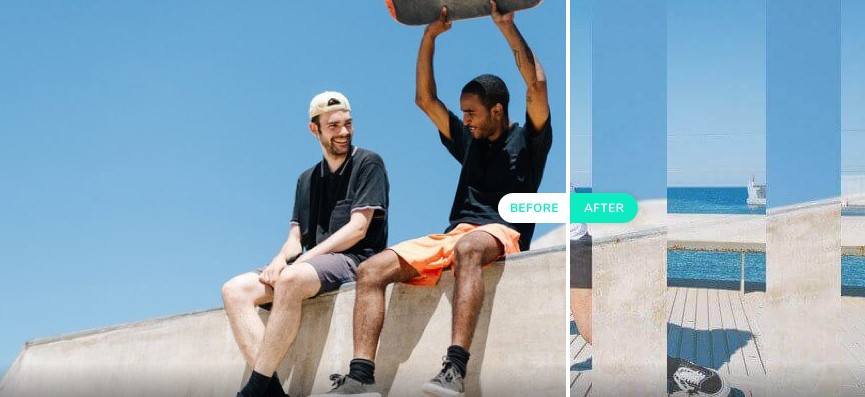
功能特点
安排
您可以使用内置的修剪器裁剪您的音乐,使其适合您。
旋转
您可以将图片旋转 360 度,使其看起来完全符合您的要求。
即时预览
在分享到您的圈子之前,轻松预览您的幻灯片并检查质量。
修复红眼
您可以使用鼠标在需要红眼修复的任何区域单击和拖动。
3D 电影风格
单击制作3D电影样式的3D电影,给每个人留下深刻的印象。
前置音频
使用 Pre Audio 为您的音乐或视频提供介绍或添加淡入淡出。
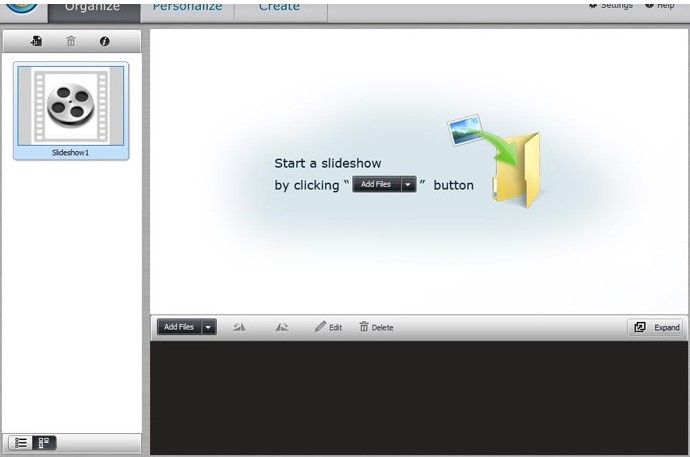
iSkysoft Slideshow Maker官方下载使用帮助图2
如何使用 iSkysoft Slideshow Maker 用 iPhone 照片制作视频幻灯片
步骤1导入 iPhone 照片
将您的照片下载到您的 PC 以准备制作幻灯片。为此,请将iPhone插入PC,然后打开标有“我的电脑”的文件夹。搜索直到您获得 iPhone 的图标并打开它以查看所有照片。从中,选择您正在下载的那些复制并粘贴到 PC 的正确位置。完成后,您将成功传输照片并准备开始制作幻灯片。单击“添加文件”并将您的照片放入 iSkysoft 幻灯片制作工具。
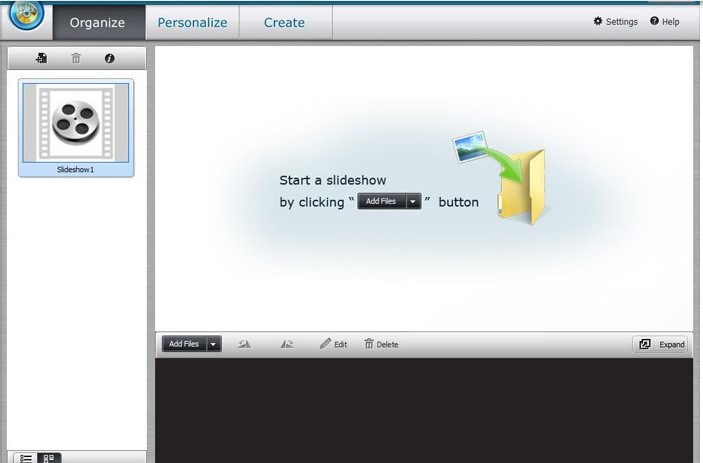
iSkysoft Slideshow Maker官方下载使用帮助图3
步骤2自定义您的照片
在继续之前,请确保您的所有照片都按照您的意愿进行了自定义。再次预览它们以确保它们是正确的。从菜单选项卡中,您将有权选择任何令您印象深刻的菜单模板。
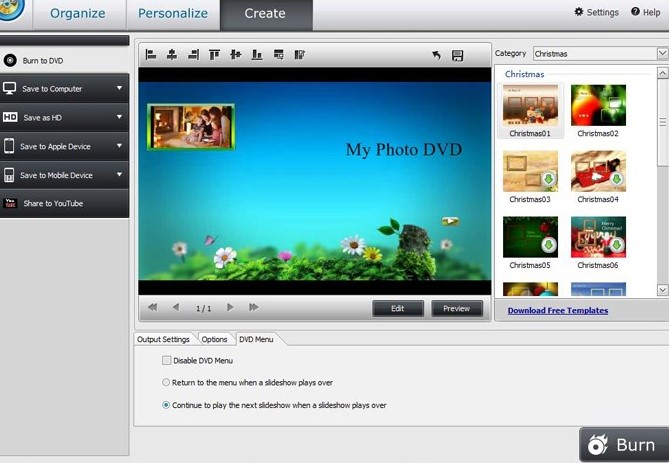
iSkysoft Slideshow Maker官方下载使用帮助图4
步骤3保存iPhone视频幻灯片
要在您的设备上观看幻灯片,您需要单击“保存到移动设备”或“保存到苹果设备”。之后,您可以随时随地享受它们。
iSkysoft Slideshow Maker 6.6 官方英文版
- 软件性质:国外软件
- 授权方式:共享版
- 软件语言:英文
- 软件大小:98994 KB
- 下载次数:169 次
- 更新时间:2021/5/14 20:24:17
- 运行平台:WinXP,Win7,...
- 软件描述:下一次你想重温你的假期回忆,你可以使用iSkysoft Slideshow Ma... [立即下载]
相关资讯
相关软件
电脑软件教程排行
- 破解qq功能和安装教程
- 怎么将网易云音乐缓存转换为MP3文件?
- 比特精灵下载BT种子BT电影教程
- 微软VC运行库合集下载安装教程
- 土豆聊天软件Potato Chat中文设置教程
- 怎么注册Potato Chat?土豆聊天注册账号教程...
- 浮云音频降噪软件对MP3降噪处理教程
- 英雄联盟官方助手登陆失败问题解决方法
- 蜜蜂剪辑添加视频特效教程
- 比特彗星下载BT种子电影教程
最新电脑软件教程
- 我爱记牌器的基本介绍与安装教程
- 快快游戏客户端的安装教程与使用技巧详细介...
- qq视频录像的主要用途与使用帮助
- 怎么使用七彩色按键助手
- 怎么使用简单按键助手
- 无损音乐下载器安装教程介绍
- 通用pe系统下载步骤
- 国盛证券通达信版安装使用教程
- 腾讯文档单元格式图文使用教学
- 分区助手基本磁盘动态转换图文教程
软件教程分类
更多常用电脑软件
更多同类软件专题











